
Cómo desactivar las sugerencias de Siri
hace 2 meses

Las sugerencias de Siri aparecen en tu iPhone y Mac de forma predeterminada y ofrecen recomendaciones basadas en actividades según lo que haces y las aplicaciones que utilizas. Sin embargo, si no desea verlos, tal vez porque no le resultan útiles o desea limitar el acceso de Siri a sus datos, siga leyendo para aprender cómo desactivar las sugerencias de Siri en su iPhone y Mac.
¿Qué son las sugerencias de Siri y cómo funcionan?
Si eres nuevo en el iPhone o Mac, es importante saber qué son las sugerencias de Siri antes de considerar desactivarlas permanentemente. En pocas palabras, las sugerencias de Siri son recomendaciones personalizadas del asistente de Apple, Siri, basadas en las aplicaciones que usas y lo que haces en tu dispositivo. Esto es lo que necesitas saber sobre las sugerencias de Siri:
- Aprendiendo de su uso: Siri aprende de tus actividades y las utiliza para comprender tus hábitos frecuentes. Cuanto más uses tu dispositivo, más aprenderá Siri tus patrones de actividad para ofrecerte recomendaciones relevantes. Por ejemplo:
- Si envía mensajes con frecuencia a una persona específica, Siri podría sugerir ese contacto cuando desbloquee su iPhone.
- Si abre una aplicación en determinados momentos del día, Siri puede sugerirla en la pantalla de bloqueo o en Spotlight.
- Recomendaciones personalizadas: Según lo que aprende Siri, sugiere acciones útiles que van más allá de mostrar las aplicaciones que usa habitualmente. Esto es lo que puede esperar de las sugerencias de Siri:
- Contactos: Siri sugiere personas con las que chateas a menudo.
- Atajos: Recomienda atajos para acciones como enviar un correo electrónico o reproducir una lista de reproducción.
- Sitios web: Sugiere sitios que visitas con frecuencia en Safari o enlaces a sitios desde tu correo electrónico.
- Dónde aparecen las sugerencias de Siri: Encontrarás sugerencias de Siri en diferentes lugares de tus dispositivos. Esto incluye:
- Biblioteca de aplicaciones: Recomendar aplicaciones recientes o contactos frecuentes cuando desbloqueas tu dispositivo.
- Búsqueda destacada: Sugerir aplicaciones basadas en su actividad pasada cuando desliza hacia abajo en la pantalla de inicio.
- Safari: Recomendar sitios web según su historial de navegación o enlaces compartidos.
- Atajos de Siri: Ofreciendo acciones en Widgets para simplificar tareas.
- Consideraciones de privacidad: Las sugerencias de Siri se adaptan a sus datos de uso, pero Apple las mantiene privadas mediante el procesamiento en el dispositivo, lo que significa que sus datos permanecen en su dispositivo, no en los servidores de Apple. Aun así, algunos usuarios todavía sienten que el enfoque de privacidad de datos de Apple no es lo suficientemente confiable.
Cómo desactivar las sugerencias de Siri en iPhone
Apple te ofrece múltiples opciones cuando se trata de desactivar las sugerencias de Siri en tu iPhone.
Desactivar las sugerencias de Siri en iPhone
Para eliminar las sugerencias de Siri en su iPhone en la búsqueda de Spotlight, la biblioteca de aplicaciones, las opciones para compartir y otras áreas:
- Abre el Ajustes aplicación en tu iPhone.
- Grifo Inteligencia de Apple y Siri o siri.
- A continuación, bajo Sugerenciasdesactive el control deslizante junto a las siguientes opciones:
- Sugerir aplicaciones antes de buscar
- Permitir notificaciones
- Mostrar en la biblioteca de aplicaciones
- Mostrar al compartir
- Mostrar sugerencias de escucha
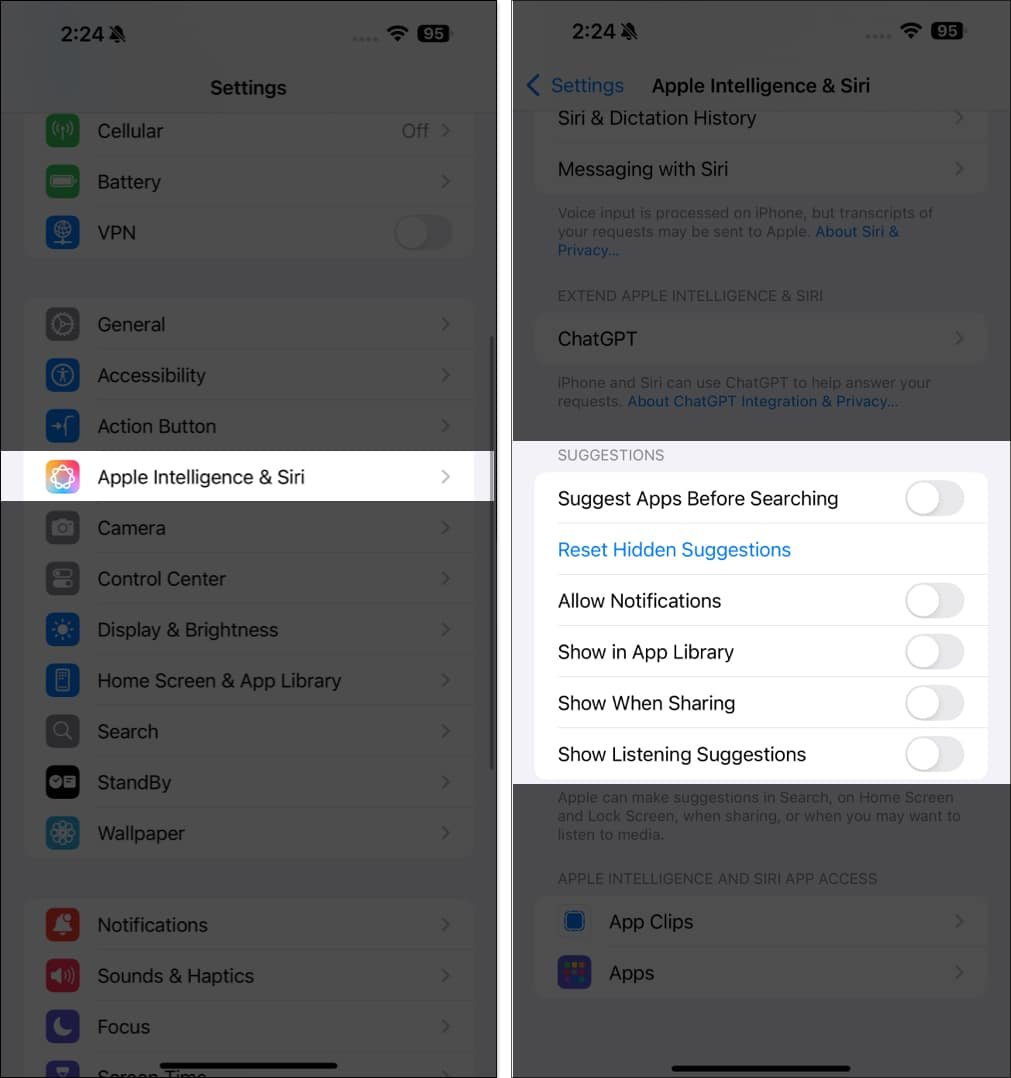
Desactivar las sugerencias de Siri para aplicaciones específicas
Si desea deshacerse de las sugerencias de Siri para una aplicación específica en su iPhone, puede hacerlo así:
- Abierto Ajustes y toque Inteligencia de Apple y Siri o siri.
- Bajo Acceso a la aplicación Apple Intelligence y Sirigrifo Aplicaciones.
- Seleccione la aplicación para la que desea desactivar las sugerencias de Siri y apáguela. Aprende de esta aplicación en la siguiente pantalla.
- Desactiva todos los controles deslizantes debajo Sugerencias.
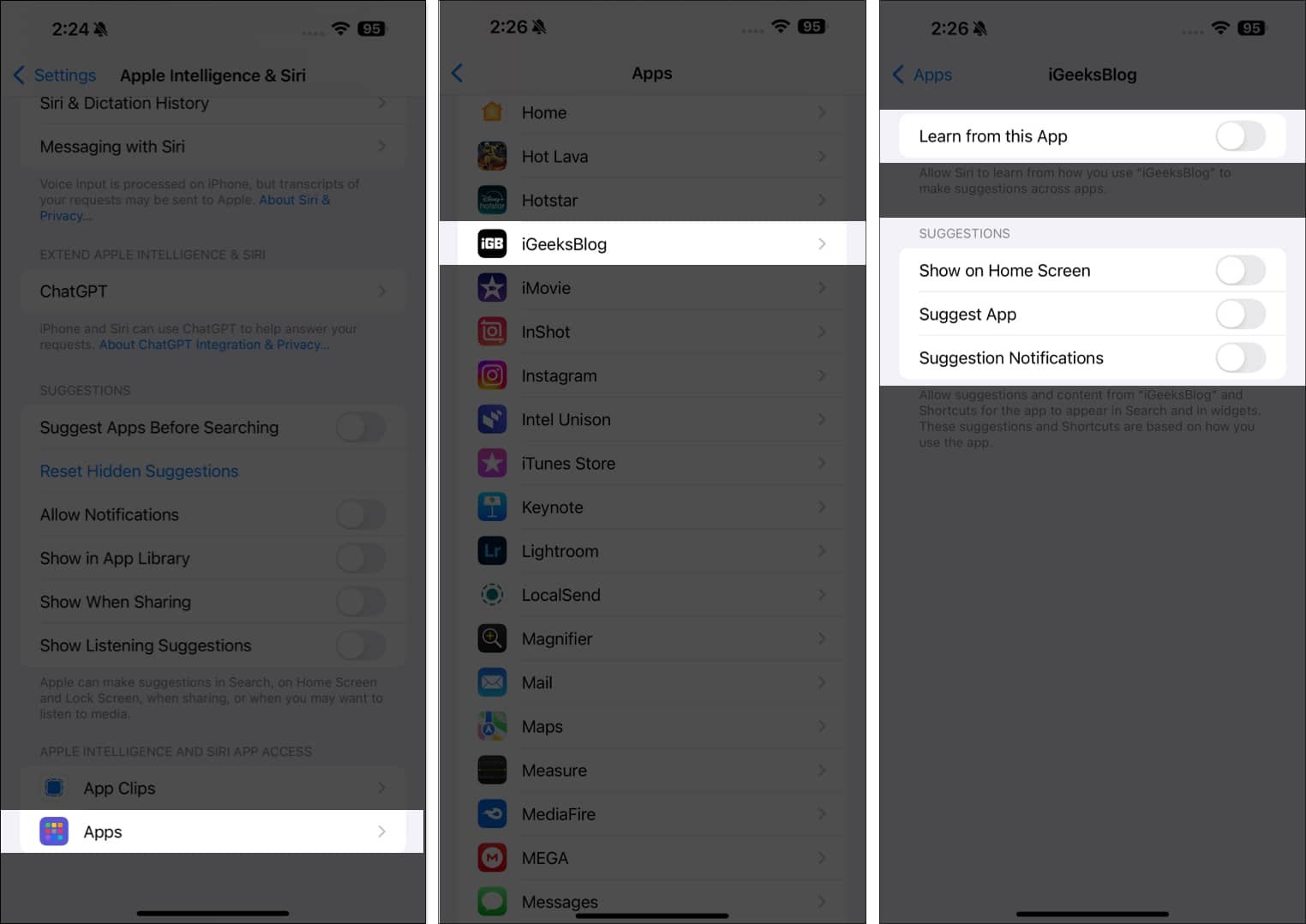
Puede volver a la lista de aplicaciones y seleccionar otra aplicación para desactivar las sugerencias de Siri.
Desactivar las sugerencias de Siri para clips de aplicaciones
Si desea desactivar las sugerencias de Siri para una aplicación específica en su iPhone, haga lo siguiente:
- Abierto Ajustes y ve a Inteligencia de Apple y Siri o siri.
- Bajo Acceso a la aplicación Apple Intelligence y Sirigrifo Clips de aplicaciones luego desactive lo siguiente:
- Aprenda de los clips de aplicaciones
- Mostrar en la búsqueda
- Sugerir clips de aplicaciones
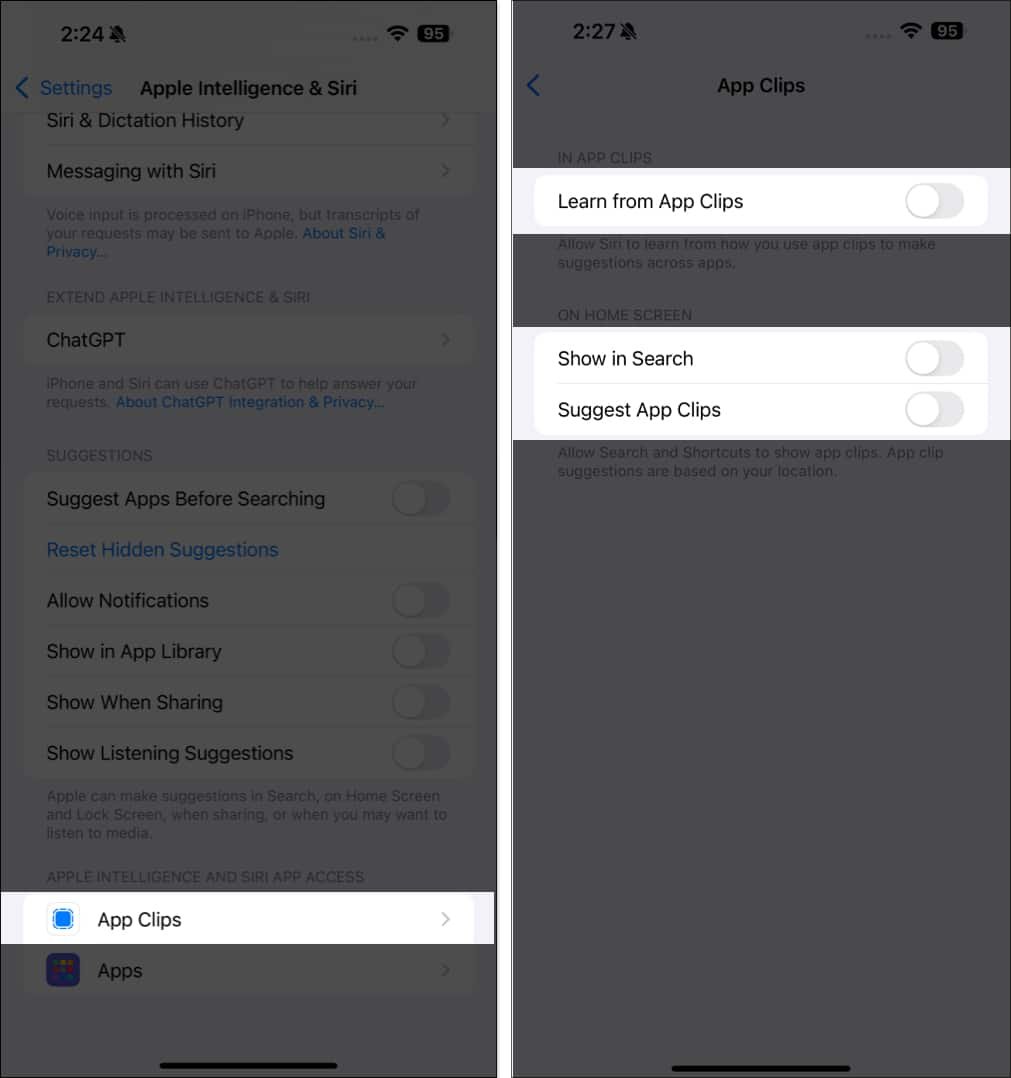
Eliminación del widget de sugerencias de Siri en iPhone
El widget de sugerencias de Siri en la pantalla de inicio de su iPhone proporciona sugerencias de aplicaciones y accesos directos según el uso y las actividades de su aplicación. Si bien deshabilitar las sugerencias de Siri no las eliminará de sus widgets, puede eliminar el widget de sugerencias de Siri o eliminarlo de una pila inteligente.
Cómo desactivar las sugerencias de Siri en Mac
Al igual que en iOS, existen diferentes enfoques para desactivar las sugerencias de Siri en macOS.
Desactivar las sugerencias de Siri para la búsqueda de Spotlight
Puede desactivar las sugerencias de Siri que aparecen cuando utiliza Spotlight Search en su Mac como se muestra a continuación:
- Haga clic en el ícono de Apple en la esquina superior izquierda de su pantalla y seleccione Configuración del sistema.
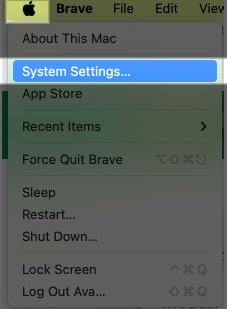
- Desplácese hacia abajo y seleccione Destacar (o Siri y foco en versiones anteriores de macOS) en la barra lateral.
- bajo el Resultados de la búsqueda listar, deseleccionar Sugerencias de Siri.
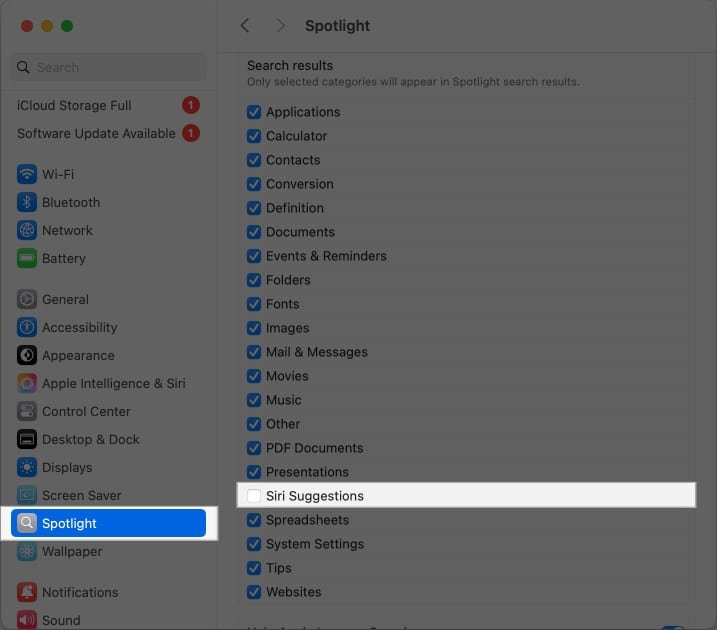
Eliminación de sugerencias de Siri para aplicaciones
Siga estos pasos para desactivar las sugerencias de Siri para aplicaciones específicas en su Mac evitando que Siri aprenda de la aplicación y evitando sugerencias dentro de la aplicación:
- Ir a Configuración del sistema y seleccione Inteligencia de Apple y Siri (o siri en versiones anteriores de macOS) en la barra lateral.
- Hacer clic Acerca de Siri, dictado y privacidad (o Sugerencias de Siri y privacidad... en versiones anteriores de macOS).

- Haga clic en la aplicación para la que desea desactivar las sugerencias y luego desactívela Mostrar sugerencias de Siri en la aplicación y Aprenda de esta aplicación y haga clic Hecho.
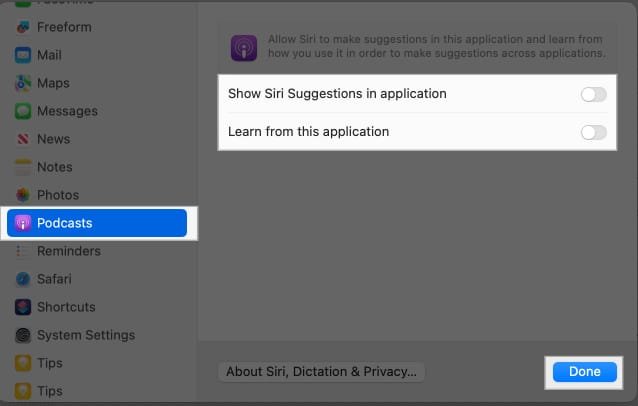
Desactivar las sugerencias de Siri en Safari
Las sugerencias de Siri también aparecen en Safari cuando estás en la página de inicio, pero puedes eliminarlas siguiendo los sencillos pasos a continuación:
- Abierto Safari y vaya a la página de inicio (abra una nueva pestaña si ve pestañas abiertas anteriormente).
- A continuación, haga clic Editar en la esquina inferior derecha.
- Desmarcar Sugerencias de la lista.
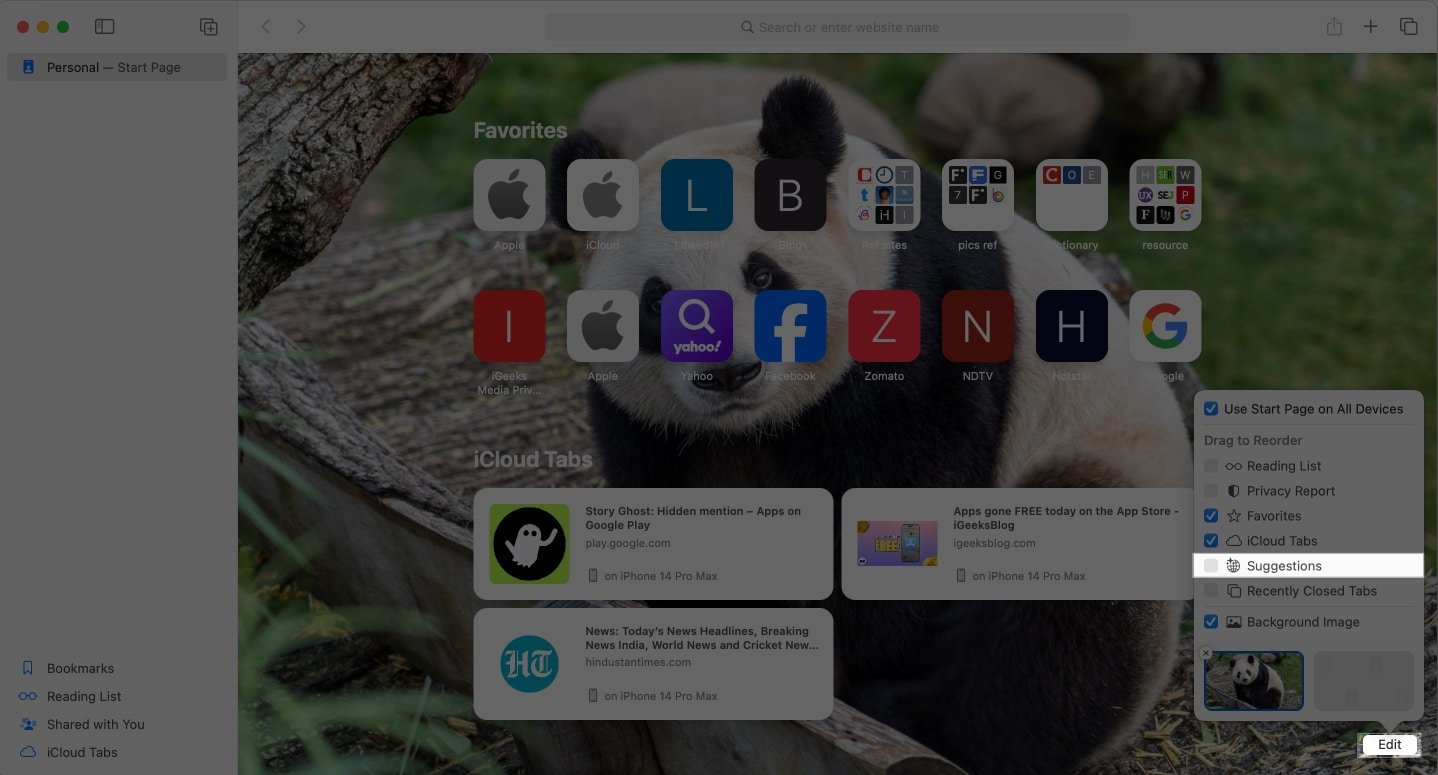
Esto evita que aparezcan enlaces de otras aplicaciones, como Mail y News, así como visitas anteriores al sitio, en su página de inicio en Sugerencias de Siri. Para evitar por completo que Siri aprenda de estas aplicaciones en tu Mac, consulta los pasos de la sección anterior.
Desactivar los servicios de ubicación para las sugerencias de Siri
También puedes evitar que Siri genere sugerencias basadas en tu ubicación. He aquí cómo:
- Ir a Configuración del sistema.
- A continuación, haga clic Privacidad y seguridad en la barra lateral, luego haga clic en Servicios de localización.
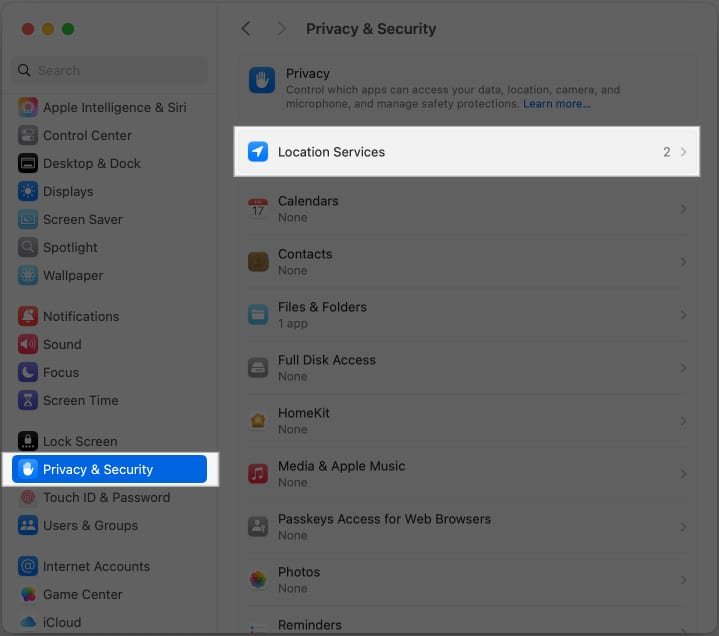
- Haga clic en Detalles junto a Servicios del sistema.
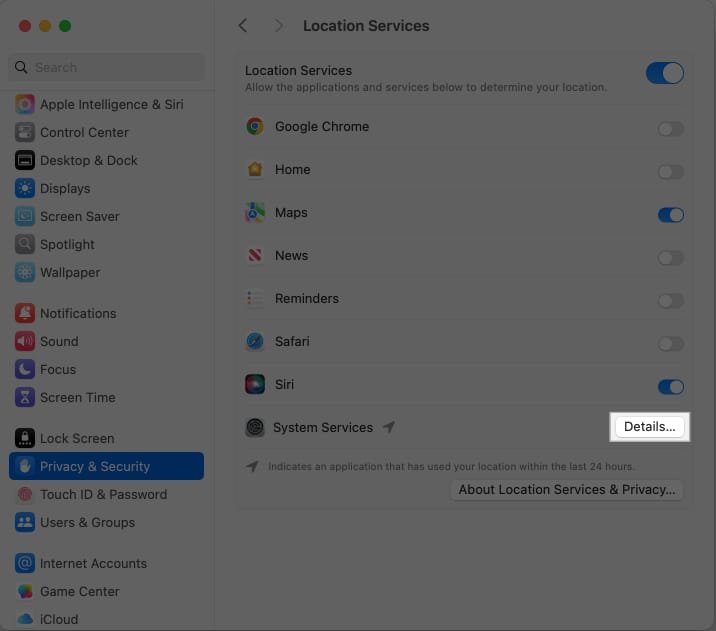
- Finalmente, apaga Sugerencias y búsqueda.
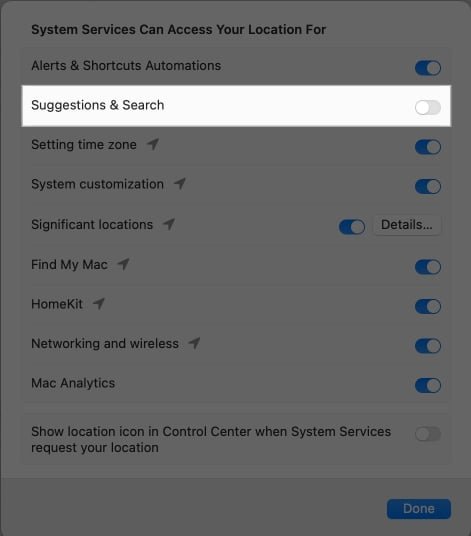
Concluyendo…
Siri Suggestions realiza un seguimiento de sus actividades para ofrecer recomendaciones personalizadas en sus dispositivos Apple. Desactivar esta función te brinda más control sobre cómo Siri accede a tus datos, para que puedas personalizar tu experiencia en tu dispositivo. Con los pasos que hemos cubierto anteriormente, puede hacerlo en cualquier momento que desee.
Si necesita alguna otra ayuda, háganoslo saber en los comentarios a continuación.
Preguntas frecuentes
¿Las sugerencias de Siri agotan la batería?
Sí, las sugerencias de Siri pueden agotar la batería, ya que Siri se ejecuta en segundo plano para generar estas sugerencias.
¿En qué se basan las sugerencias de Siri?
Las sugerencias de Siri se basan simplemente en sus hábitos de uso.
¿Cómo borro las búsquedas de Siri?
Puede eliminar las búsquedas de Siri en su iPhone o Mac desde la aplicación Configuración o Configuración del sistema siguiendo nuestra guía sobre cómo eliminar el historial de Siri.










Deja una respuesta